Уже много лет существует отличный «комбайн» в области мультимедиа – Foobar2000. Назвать его просто плэйером музыкальных файлов нельзя, это именно комбайн, который может практически все.
Многие меломаны знают это название. Постараюсь донести до вас всю прелесть этого прекрасного программного продукта.
Много лет я пользуюсь этим плэйером, его неизменная копия кочует из системы в систему не изменяясь внешне и не заставляя каждый раз привыкать к чему-то новому. Как такое возможно я постараюсь описать в цикле статей про Foobar2000.
Foobar2000 абсолютно бесплатен и имеет огромное количество дополнительных модулей, позволяющих работать с огромным количеством форматов звуковых и не только файлов. Также с помощью Foobar2000 можно сделать кучу полезных действий: переконвертировать файл в нужный формат, переименовать файлы, изменить тэги, распознать трэки и т.д. и т.п.
Установка.
Для установки идем на сайт http://www.foobar2000.org/download и скачиваем последнюю стабильную версию. На момент написания этой статьи это версия 1.4.3
Настраиваем звук в Foobar2000. ASIO, WASAPI и ASIO4ALL

Запускаем файл «foobar2000_v1.4.3.exe»

Нажимаем «Next»

Нажимаем «I Agree»

Выбираем «Portable installation», чтобы потом уже никогда не устанавливать Foobar2000 заново при переустановках windows или при смене компьютера.
Стандартный предложенный путь установки я меняю на свой, обычно все программы, не требующие установки, я размещаю в папке D:W. В данном случае я укажу путь D:Wfoobar2000 

Путь можно изменить вручную, а можно через нажатие кнопки «Browse…» и добавить нужную папку уже в окне выбора пути.

Далее выбираю тип инсталляции «Full» и нажимаю кнопку «Install»

В результате установки получаю вот такое окно
Оставив галочку «Run foobar2000» вы сразу запустите установленную программу.

Так как установка была в портативном режиме, то foobar2000 не создает никаких групп и ярлыков в меню ПУСК, дальнейший запуск можно делать вручную или просто запускать воспроизведение нужного файла или папки.
Собственно на этом установка закончена.
Настройка

При первоначальной настройке foobar2000 необходимо настроить ассоциации звуковых файлов. Так как портативная версия не позволяет настраивать ассоциации, то тут я использую вот такой простой лайфхак. Перед первым запуском foobar2000 я перемещаю файл «portable_mode_enabled» из папки с установленным фубаром в любое другое место.
Собственно, наличие или отсутствие этого файла и определяет тип запуска foobar2000. Есть файл – портативная установка, нет файла – полноценная установка. Я просто перемещу файл «portable_mode_enabled» в корень диска D.
Запускаю foobar2000 и получаю первоначальный экран выбора вида главного окна. Подробно о настройке вида главного окна я расскажу чуть ниже, а сейчас в колонке «Main Layout» выберите первую строку, а в колонке «Colors» выберите понравившуюся вам цветовую гамму. И нажмите кнопку «ОК»


Открываем настройки нажимая в меню File—Preferences

Открываем в дереве настроек пункт «Shell Integration» и ставим галочку «Folder context menus».
Это позволит получить в контекстном меню проводника(любого файлового менеджера) для любой папки два пункта:
- «Enqueue in foobar2000» — добавить содержимое папки в очередь воспроизведение foobar2000;
- «Play in foobar2000» — проиграть содержимое папки в foobar2000;


Теперь настраиваю ассоциации со всеми звуковыми форматами. Для этого в дереве настроек выделяю пункт «Shell Integration»—«File Types» и в открывшемся окне нажимаю кнопку «Associate All».

Выделяются все типы файлов. Нажимаю «ОК»

Как видим ниже, все звуковые форматы файлов теперь привязаны к foobar2000

Помимо мгновенного воспроизведения, для файлов доступна постановка в очередь воспроизведения. Нажимаем правой клавишей мышки на файле и выбираем пункт «Enqueue in foobar2000»
Настройка внешнего вида.
Потерпите, осталось совсем немного для окончательной настройки. Пусть вас радует мысль что это «практически навсегда».
Итак, приступаю к настройке внешнего вида основного окна.

Опять открываем настройки, нажимая File-Preferences, но на это раз переходим в дереве настроек к пункту «Display»—«Default User Interface». В открывшемся окне ставим галочку в «Enable layout editing mode». В этом режиме вы видите окно foobar2000 в режиме редактирования.

Откроется окно в котором говорится, что используйте нажатие правой клавишей мышки для доступа к настройкам элементов, а так же об использовании разделителей и закладок. Ставим галочку «Don’t show this again» чтобы оно больше не появлялось и нажимаем «Close»

В режиме настройки вы видите основное окно, в котором есть какое-то количество элементов, моем случае это выглядит так:

Теперь моя задача все ненужное удалить и добавить все нужное в том виде как я хочу. Удаление делаю нажатием правой клавишей мышки на каждом элементе окна и выбором пункта «Cut UI Element»

Первый элемент удален, удаляю второй:

Когда все элементы удалены, окно выглядит вот так:

Остались только разделители, их тоже можно удалить аналогично, только нажимать нужно на саму линию. Если вы промахнетесь, то пункта меню «Cut UI Element» вы не увидите. Прицеливайтесь точнее.

После удаления всех элементов у вас будет девственно чистое окно

Все готово к добавлению нужных элементов. Сначала добавлю разделители и подготовлю места под элементы. Для этого на пустом месте нажимаю правую клавишу мышки и выбираю «Add New UI Element»

Мне нужен вертикальный разделитель, поэтому я выбираю элемент «Splitter (left/right)» и нажимаю «ОК»

Добавленный разделитель располагается точно по центру делимого элемента

Левой клавишей мышки цепляем разделитель и перемещаем в нужное место
Теперь для левой части добавлю горизонтальный разделитель. Нажимаю на свободное место в левой части правую клавишу мышки и выбираю «Add New UI Element»



Теперь левая часть поделена на две равные части
Теперь я добавлю элементы, которые мне необходимы. Их всего три: «Album Art Viewer», «Selection Properties», «Playlist View»

Для того чтобы разместить элемент в нужном месте, нажимаем правой клавишей мышки в нужную выделенную область, выбираем «Add New UI Element»

В основной центральной области я размещу основной элемент «Playlist View»

Слева сверху «Album Art Viewer»

Слева снизу «Selection Properties»

Окно приобрело такой вид

Последним шагом настройки внешнего вида основного окна я настрою колонки для основного элемента «Playlist View». Для этого я нажимаю правую клавишу мышки на этом элементе и вижу специфическое меню настройки данного элемента. Единственное что я хочу изменить в этом элементе – добавить колонку «Bitrate». В открывшемся меню я выбираю пункт «Columns» а затем включаю пункт «Bitrate»

Все, на этом настройка вида окна закончена. В заключении нужно убрать галочку режима настройки.

Результат работы можно увидеть сразу. Для примера я добавил пару песен в список простым перетаскиванием папки с файлами в окно foobar2000. Для выделенной песни слева показывается обложка(она есть в самом файле) и в нижней части различные метаданные.
Весь это пример нужно воспринимать только как пробу пера по настройке foobar2000 «под себя». В принципе, можно вообще оставить только элемент «Playlist View», а можно наоборот сделать супернавороченное окно с эквалайзерами, группировкой по альбомам и т.п.
Настройка дополнительных компонентов.
Как я уже писал в начале этой статьи, Foobar2000 можно по праву назвать не просто плэйером, а музыкальным комбайном. И все это благодаря открытости и как следствие большому количеству дополнений.
Поэтому обязательно необходимо установить набор различных дополнений.
Первое что нужно установить — это «Free Encoder Pack».
На странице http://www.foobar2000.org/encoderpack скачиваем последнюю версию Free Encoder Pack. На момент написания статьи версия «Free Encoder Pack 2018-10-19».

Запускаю скаченный файл «Free_Encoder_Pack_2018-10-19.exe»

Указываю папку, где установлен foobar2000, нажимаю «Next»

Компоненты по умолчанию выбраны все, нажимаю «Install»


Когда все установлено, в папке с foobar2000 появилась папка «encoders», в которой записаны кодеры для основных форматов звуковых файлов
Как ими пользоваться я расскажу в другой статье.
Помимо кодеров предлагаю установить дополнительные компоненты, чтобы открывать различные файлы.
Для этого на странице http://www.foobar2000.org/components нужно скачать необходимые дополнительные компоненты.
В мой список входят:
- AC3 decoder 0.9.13 – позволяет читать файлы формата AC3;
- DTS decoder 0.6.8 – позволяет читать DTS файлы;
- Monkey’s Audio Decoder 2.2.1 – позволяет читать APE файлы;
- MusicBrainz Tagger 0.3.1 – позволяет читать и устанавливать тэги из базы MusicBrainz;

Чтобы установить скаченный компонент, необходимо зайти в настройки, нажимая в меню File—Preferences-Components. Открывается окно, в котором нажимаем кнопку «Install»

Указываем скаченный компонент и нажимаем «Открыть»

После установки новый компонент отображается в списке компонентов как неизвестный

Нажимаем «ОК», foobar2000 предлагает перезапуститься, чтобы установленные компоненты начали действовать

После перезапуска в списке компонентов AC3 декодер уже виден нормально
Настройка горячих клавиш.
Еще одним из важнейших свойств foobar2000 лично для меня является корректная работа горячих клавиш. Уже очень давно для управления foobar-ом я пользуюсь исключительно глобальными горячими клавишами.
Мой вариант клавиш такой:
- CTRL+ALT+Стрелка вверх – увеличить громкость;
- CTRL+ALT+Стрелка вниз – уменьшить громкость;
- CTRL+ё — Воспроизведение/Пауза;
- CTRL+ALT+PageUp – перейти на предыдущий трэк;
- CTRL+ALT+PageDown – перейти на следующий трэк;
- CTRL+ALT+End – показать окно foobar2000;
- CTRL+ALT+Num * – включить случайное воспроизведение по трэкам;
- CTRL+ALT+Num — – включить воспроизведение по порядку;

Для настройки горячих клавиш открываем настройки File—Preferences-Keyboards Shortcuts

Для добавления глобальной клавиши нажимаем кнопку «Add new», в список клавиш добавляется новая строчка, в которой пока только содержится

Ставим галочку «Global hotkey», затем в списке «Action» выбираем необходимое действие, затем ставим курсор в поле «Key» и нажимаем желаемую комбинацию клавиш. В результате вид окна получается примерно такой
Все, клавиша добавлена. Добавляем аналогично все остальные.
. По окончании настройки я опять перемещаю файл «portable_mode_enabled» из корня диска D в папку D:Wfoobar2000 чтобы формально сделать программу портативной.
Если вам понравилась статья, то «на чашку кофе» можно перевести вот сюда:
Для посетителей из РФ: кошелек ЮMoney https://yoomoney.ru/to/4100116592326121
Для посетителей из РБ: оплата через ЕРИП: «Банковские, финансовые услуги»-«Банки, НКФО»-«Альфа-Банк»-«Пополнение счета | код услуги 4485471» На счет: BY05ALFA30147131190010270000
Источник: podmoga.org
Foobar2000

Foobar2000 — это плеер с множеством функций и с весьма разнообразным интерфейсом. Помимо того, утилита считается быстродейственной, наделена высоким качеством звука и расширяемостью с помощью плагинов и различных дополнений.

Плеер Foobar2000 был разработан фирмой Nullsoft, создавшая в свое время известный нам Winamp. Эту программу не называют мегапопулярной и многие пользователи о ней даже и не слышали. Однако профессиональные музыканты и башенные меломаны останавливаются только на этой программе. Ведь именно этот плеер позволяет прослушивание разнообразных аудиоформатов с минимальными потерями. А благодаря большому количеству опций, звук преображается в такой стиль, который хочет услышать сам пользователь.
Надо отметить и о гибкости «языка разметки». Он позволяет с легкостью преобразовывать и редактировать выводимые данные. Например, любой формат можно выделить какой-нибудь цветовой гаммой либо отметить, какая информация станет отображаться при наведении курсором по названию документа.
Основные возможности плеера Foobar2000
- наличие поддержки известных и множества других различных параметров: mp3, flac, aac, ogg, wma, vorbis, mod, opus, wav, рсм и пр.;
- способность воспроизводить музыку из архивов;
- интеграция с расширениями;
- имеется поддержка символов unicode;
- редактирование метаданных;
- поддержка опции ReplayGain по выравниванию громкости;
- действия с фонотекой;
- поддержка совместимости скробблинга на Last.fm;
- вывод на звуковую карту.
Преимущества бесплатно плеера на русском языке
- настройка «горячих» кнопок;
- отсутствие пауз во время переключения между треками;
- простой интерфейс;
- закачать Foobar2000 возможно бесплатно.
Данный проигрыватель кажется простым. Однако возможности, которые в нём содержатся, могут удивлять даже самых опытных пользователей. Скачать бесплатно Foobar2000 будет несомненно интересно тем, кто занимается музыкой, либо наделен тонким слухом.
Версия программы: бесплатная 1.6.1 Дата обновления: 2020-10-08 Сайт программы: Peter Pawlowski Версия Windows: Windows XP, Vista, Windows 7, Windows 10 На русском языке: Да
Источник: newprograms.ru
Foobar2000 / Фубар 2000 2.0
![]()
Foobar2000 — аудиоплеер от польского разработчика-фрилансера. Программа требует минимум системных ресурсов, при этом имеет отличное качество звучания, а также возможность расширять функционал дополнительными скачиваемыми библиотеками. У плеера минималистичный интерфейс, который соответствует современным стандартам, что значительно облегчает понимание управления.
Этот софт имеет русскоязычное сообщество с фанатами, благодаря чему легко возможно Foobar2000 скачать на русском языке. Несмотря на всю простоту, возможности программы могут быть увеличены подключаемыми модулями. Заложенное в качество звучания значительно превосходит существующие ныне аппаратные возможности аудиокарт и колонок.
Это достигается благодаря формовке шума и дезерингу аудиопотока. Расширения для Фубара выпускаются как официально, так и широким сообществом любителей этого плеера. Несмотря на то, что первый выпуск был осуществлен еще в 2002 году, прога активно развивается. На нашем сайте вы можете скачать Foobar2000 последнюю версию.
Базовая версия плеера Фубар2000 предоставляет широкие возможности по настройке воспроизведения:
- открытый исходный код с поддержкой API, благодаря чему каждый может написать свои собственные компоненты расширения;
- поддерживается кодировка тэгов UTF-8;
- изменение внешнего вида списка воспроизведения;
- выравнивание громкости с помощью технологии ReplayGain;
- поддержка нескольких списков воспроизведения;
- переключение между композициями плеера можно настроить без пауз и переходов;
- создание фонотеки;
- подключение к аккаунту Last.FM.
Кроме того, Foobar может читать запакованные в архивы файлы. При установке можно выбрать между стационарной и портативной версией. Портативную можно установить, например, на флешку.
Скриншоты Foobar2000

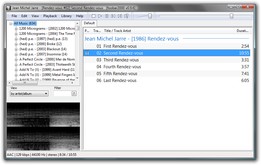
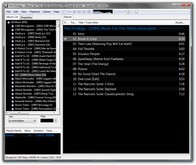
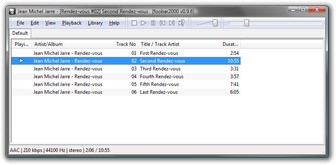
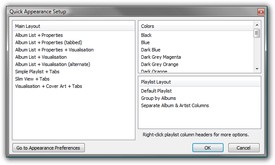

- Разработчик Peter Pawlowski
- Текущая версия 2.0
- Обновлено 15.05.2023
- Количество загрузок 381
- Распространяется Бесплатно
- ОС Windows 7, 8 и 10
- Категория Проигрыватели
Foobar2000 / Фубар 2000
Источник: soft2u.ru